Métodos para pasar datos de iPhone al Huawei P30/ P30 Pro
El Huawei P30 y P30 Pro son la alternativa de alta gama de Huawei para adaptarse a los requerimientos actuales de sus usuarios. Si utilizabas un iPhone y vas a adquirir un Huawei P30/P30 Pro, en esta guía te mostramos como transferir tu contenido paso a paso.
El P30 y el P30 Pro son la propuesta innovadora de Huawei como productos de alta gama. El Huawei P30 Pro se destaca por una mayor capacidad de memoria RAM y cuatro cámaras que demuestran la superioridad de esta versión con respecto al Huawei P30 y sus tres cámaras.
Si tenías un iPhone y adquiriste un Huawei P30 o P30 Pro, en esta guía te mostramos dos alternativas para trasladar tu contenido desde tu dispositivo iOS a tu nuevo equipo Android.
Pasar datos de un iPhone al Huawei P30/ P30 Pro a través de un servicio de nube
En la actualidad los servicios de nube se encuentran entre los favoritos de los usuarios debido a la facilidad de su acceso desde cualquier lugar y con cualquier dispositivo que cuente con conexión a internet. Google Drive y Mega son algunas de las opciones disponibles para subir tu contenido a internet desde tu iPhone y luego descargarlo desde el Huawei P30/ P30 Pro. Te mostramos como hacerlo utilizando Dropbox.
Dropbox es un servicio de almacenamiento de nube que cuenta con una capacidad de 2GB gratuitos para almacenar contenido multimedia. Para pasar datos de iPhone al Huawei P30/P30 Pro necesitas una conexión Wi-Fi para evitar el consumo excesivo de datos. Sigue los pasos a continuación para realizar la transferencia de contenido:
1. Descarga e instala la App Dropbox en tu iPhone.
2. Inicia Sesión en Dropbox. Si tienes una Cuenta Google puedes utilizarla para registrarte, si no dispones de una cuenta de este tipo presiona Regístrate e ingresa los datos de registro.
3. Tras haber iniciado la sesión tendrás que presionar la opción Cargar.
4. Selecciona los archivos que desees subir Dropbox
5. Una vez elegidos los archivos presiona la opción Subir Archivo.
6. Espera que se complete el proceso. Luego podrás visualizar los archivos en Dropbox.
7. Descarga e instala Dropbox en tu Huawei P30/ P30 Pro.
8. Inicia Sesión en Dropbox con la Cuenta Google que utilizaste en el iPhone.
9. Ahora tienes acceso en tu Huawei P30/ P30 Pro a todos los archivos que subiste desde tu iPhone.
10. Para descargar archivos debes mantener pulsado el o los archivos que deseas descargar, presionar el botón y pulsar la opción Guardar en el dispositivo para comenzar la descarga.
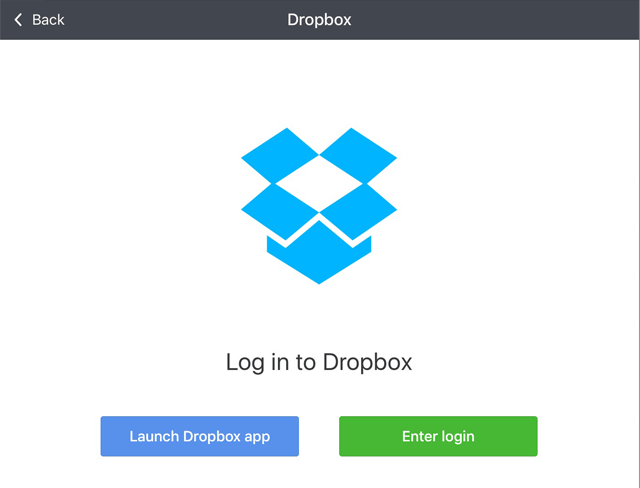
Dropbox
El almacenamiento de nube ofrece la ventaja de poder acceder al contenido cargado siempre que cuentes con un equipo con conexión a internet. Sin embargo, esta opción suele ser lenta, ya que debes esperar bastante tiempo a que se complete la subida de tus archivos a la nube. Es fundamental contar con una conexión Wi-Fi ya que de lo contrario el consumo de datos de tu equipo será elevado. Toma en cuenta que si no tienes acceso a internet no podrás descargar los archivos o acceder a ellos, a menos que los descargaras al equipo previamente.
La mejor forma de pasar datos de un iPhone al Huawei P30/ P30 Pro
Si bien utilizar una alternativa como Dropbox es útil para almacenar archivos, como proceso de transferencia de datos desde iPhone a Android no resulta la opción más rápida o funcional.
En lo que se refiere al envío de datos entre dispositivos con sistemas operativos iguales o distintos, AnyDroid es la mejor alternativa disponible.
AnyDroid es un gestor de contenido diseñado para facilitar la transferencia de datos e información entre Android, iOS y ordenadores con sistema operativo Windows y Mac. Con esta aplicación es posible trasladar contenido de forma rápida, fácil y segura, en apenas un par de clics.
AnyDroid transforma videos y música de iPhone a formatos compatibles con Android, transfiere imágenes y documentos en tiempo record, gestiona tus contactos, calendarios y registro de llamadas e incluso te permite mover tus mensajes de texto de un dispositivo iOS a un Android. Para pasar datos de iPhone a Huawei P30/ P30 Pro con AnyDroid debes seguir los siguientes pasos:
1. Descarga e instala AnyDroid en tu ordenador. Conecta tu iPhone y Huawei al ordenador por cables USB. Abre AnyDroid.
Descargar Gratis * 100% Clean & Safe
2. Haz clic en Trasladar a Android> iOS a Android.
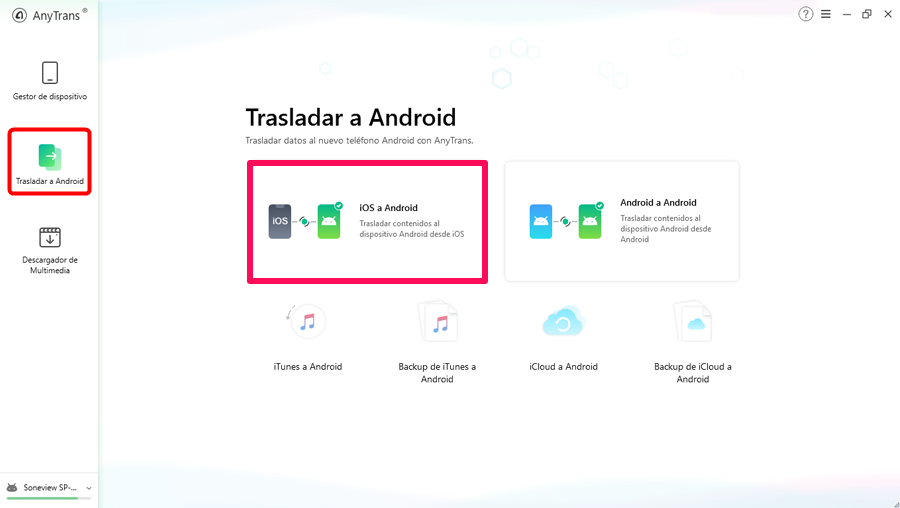
AnyDroid
3. Se mostrará el contenido de tu iPhone en categorías. Selecciona la categoría de archivo que quieras transferir marcando las casillas y luego haz clic en Siguiente.
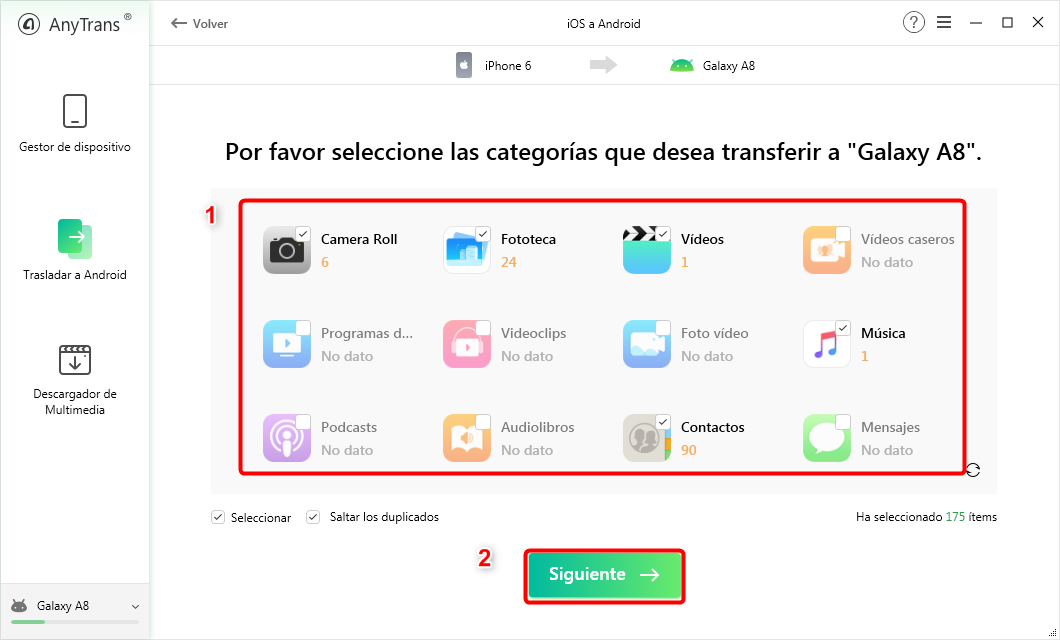
Pasar los archivos
Espera que finalice el proceso. Ahora podrás visualizar el contenido transferido desde tu Huawei P30/ P30 Pro.
Conclusión
Si deseas disfrutar al máximo tu experiencia como usuario del Huawei P30/ P30 Pro, te invitamos a descargar e instalar AnyDroid. Podrás transferir el contenido de tu antiguo iPhone, descargar música y videos, gestionar contactos, mensajes, documentos, y todo el contenido almacenado en tu Huawei P30/P30 Pro.
Producto-relacionado preguntas? Contacta nuestro equipo de soporte para soluciones rápidas >

AnyDroid
La mejor herramienta para transferir, descargar y administrar tus datos de Android: al ordenador, a otro dispositivo Android, agregar del ordenador.
- * 100% Limpio & Seguro
Popular & Tendencia
 Cómo transferir fotos de un Android a otro con facilidad y rapidez
Cómo transferir fotos de un Android a otro con facilidad y rapidez
 Cómo pasar fotos de Android a iPhone con facilidad
Cómo pasar fotos de Android a iPhone con facilidad
 Cómo pasar fotos de iPhone a Android fácilmente
Cómo pasar fotos de iPhone a Android fácilmente
 Métodos fáciles para pasar contactos de un Android a otro
Métodos fáciles para pasar contactos de un Android a otro
 Cómo hacer una copia de seguridad de Android
Cómo hacer una copia de seguridad de Android
 Cómo hacer respaldo de contactos de iPhone de forma segura
Cómo hacer respaldo de contactos de iPhone de forma segura

